许多Android开发者习惯在Windows系统上进行开发,但实际上苹果电脑(Mac)同样支持Android开发。本文将介绍在Mac系统下的前期准备步骤,包括如何安装Java Development Kit(JDK)以及Android Studio集成开发环境,为后续的项目创建和应用调试打下基础,帮助开发者顺利在Mac平台上搭建完整的Android开发环境。
1、 首先访问JDK官网,下载适用于Mac OS X系统的安装包,选择文件名为jdkxxx.dmg格式的版本,页面左侧会明确标注支持Mac系统,具体界面所示。
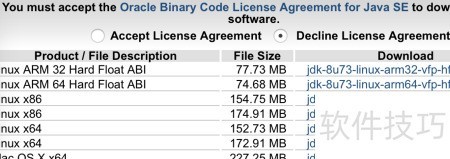
2、 接下来需要下载JDK,目前建议选择1.7以上版本,尽量避免过低版本。直接点击下载即可,若发现速度较慢(如我遇到的情况),可右键复制下载链接,粘贴至迅雷等下载工具中进行下载,能显著提升速度,经过实际测试效果良好,希望对大家有所帮助。
3、 下载JDK后,将其保存到指定目录并开始安装,按照提示逐步点击下一步完成操作。在苹果电脑(Mac)上安装JDK时,系统会自动处理相关配置,无需手动设置环境变量,这是与Windows系统安装过程最显著的区别,使用起来更加简便。
4、 打开终端,输入 java -version,即可查看已安装的 JDK 版本。所示,成功显示版本信息,表示 JDK 安装完成,本次仅分享安装过程,后续内容暂不展开。
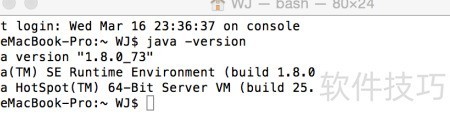
5、 安装Android Studio之前,必须先完成JDK的安装,因为JDK是运行Android Studio的前提条件。准备好JDK后,可前往官方网站或国内提供的可靠下载站点获取Android Studio安装包。下载完成后,双击安装文件,按照提示将Android Studio的应用图标拖拽至应用程序文件夹中完成安装。此后启动软件时,系统会引导用户下载必要的开发组件,如SDK、模拟器等工具。安装成功后,可在应用程序目录中找到Android Studio图标,点击即可启动开发环境。



















